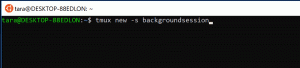A OneDrive Sync automatikus szüneteltetési értesítésének letiltása a Windows 10 rendszerben
Így tilthatja le a OneDrive Sync automatikus szüneteltetési értesítését a Windows 10 rendszerben, ha bosszantónak találja. A Windows-felhasználóknak ismerniük kell a OneDrive-ot. Ez egy előre telepített felhőszinkronizálási ügyfélalkalmazás, amely az Ön Microsoft-fiókjával működik, hogy szinkronizálja fájljait az Ön által birtokolt eszközök között.
Hirdetés
Egy meghajtó a Microsoft által létrehozott online dokumentumtárolási megoldás, amely ingyenes szolgáltatásként érkezik a Windows 10 rendszerhez. Használhatja dokumentumait és egyéb adatait online, a felhőben tárolhatja. Ezenkívül lehetővé teszi a tárolt adatok szinkronizálását az összes eszközén.
Ha a OneDrive telepítve van és fut a Windows 10 rendszerben, hozzáadja a Ugrás a OneDrive-ra helyi menü parancs elérhető a felhasználói profiljában található bizonyos helyeken található fájlokhoz, mint például az Asztal, a Dokumentumok, a Letöltések stb. Ezenkívül a OneDrive rendelkezik a „Fájlok igény szerinti” funkcióval, amely képes megjeleníteni az online fájlok helyőrző változatait a helyi OneDrive-könyvtárban, még akkor is, ha azokat nem szinkronizálták és nem töltötték le. Végül a OneDrive mappában tárolt fájlokhoz használhatja a fájlelőzmények funkciót.
A Windows 10 automatikusan elindul szüneteltesse a OneDrive szinkronizálást ha a készülék akkumulátorról működik, vagy mérős hálózati kapcsolaton van. Megjelenik egy értesítés, amely tájékoztatja Önt, hogy a szinkronizálás automatikusan szünetel, valamint az adatok szinkronizálásának folytatása.
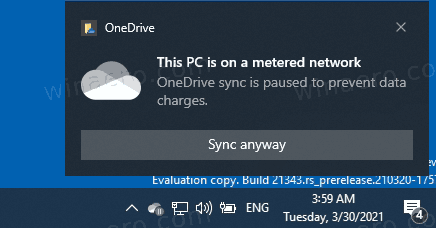
Ez a bejegyzés megmutatja, hogyan lehet letiltani az értesítéseket a OneDrive szinkronizálás automatikus szüneteltetéséhez a Windows 10 rendszerben.
A OneDrive Sync automatikus szüneteltetési értesítésének letiltása a Windows 10 rendszerben
- Kattints a OneDrive ikonra a tálcán a beállítások megnyitásához.

- Most kattintson a Súgó és Beállítások ikonra a OneDrive kirepülőben.

- Végül kattintson a Beállítások belépés.

- Törölje a jelölést (letiltja) a Értesítést kérek, ha a szinkronizálás automatikusan szünetel vagy Amikor a szinkronizálás automatikusan leáll opciót a Beállítások lapon. Alapértelmezés szerint engedélyezve van (be van jelölve).
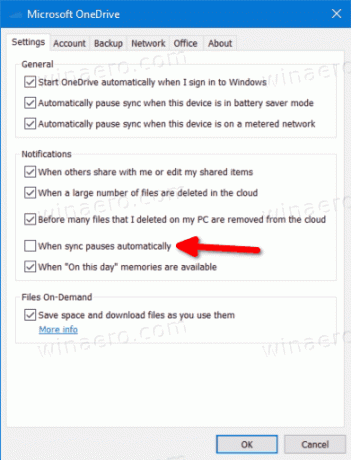
- Kattintson rendben a változtatás alkalmazásához.
Kész vagy.
Alternatív megoldásként konfigurálhatja ezt a beállítást a beállításjegyzékben. A megfelelő opció elérhető a HCKU ágban, mivel ez felhasználónkénti beállítás.
Értesítés letiltása, amikor a szinkronizálás automatikusan leáll a OneDrive rendszerleíró adatbázisban
- Nyissa meg a Rendszerleíróadatbázis-szerkesztő alkalmazás.
- Nyissa meg a következő rendszerleíró kulcsot.
HKEY_CURRENT_USER\Software\Microsoft\OneDrive.
Nézze meg, hogyan lehet belépni a rendszerleíró kulcshoz egy kattintással. - A jobb oldalon módosítsa vagy hozzon létre egy új 32 bites duplaszó-értéket
UserSettingAutoPauseNotificationEnabled.
Megjegyzés: Még akkor is, ha az 64 bites Windows futtatása továbbra is létre kell hoznia egy 32 bites duplaszó-értéket. - Az értesítések letiltásához állítsa az értékét 0-ra.
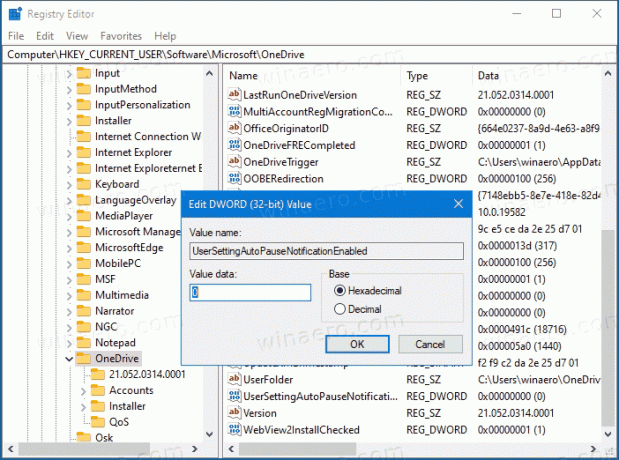
- 1-es érték esetén az értesítés engedélyezve marad.
Kész vagy.
Időt takaríthat meg, ha letölti a következő használatra kész rendszerleíró fájlokat.
Töltse le a rendszerleíró fájlokat
A ZIP archívum a következő fájlokat tartalmazza.
- Az értesítés letiltása, ha a OneDrive szinkronizálása auto-paused.reg - használja ezt a fájlt a OneDrive automatikus szüneteltetési értesítésének letiltásához.
- Engedélyezze az értesítést, ha a OneDrive szinkronizálása auto-paused.reg - használja ezt a fájlt az alapértelmezett értékek visszaállításához.
Csomagolja ki a letöltött archívumot tetszőleges mappába, és kattintson duplán a fájlra a módosítás alkalmazásához.